Aflați cine vă mănâncă lățimea de bandă cu aceste sfaturi
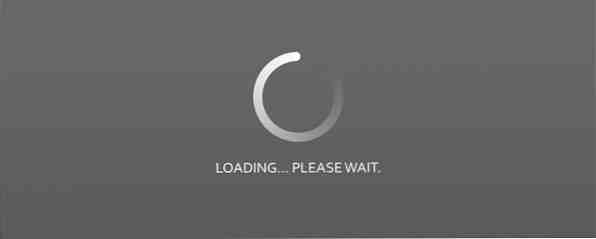
Faceți clic pe .... Așteptați. Faceți clic pe .... Așteptați. Faceți clic pe ... .ARG! Suna familiar? Acesta este sunetul cuiva care nu are o lățime de bandă pe Internet.
O mulțime de lucruri pot elimina capacitatea conductei care conectează calculatorul dvs. la Internet. Ar putea fi alte persoane sau dispozitive din rețeaua dvs. sau ar putea fi chiar aplicații sau servicii rău intenționate care rulează pe PC-ul însuși. Problema poate deveni atât de rea încât unii oameni își vor arunca computerul și vor cumpăra unul nou.
Nu trebuie să fie așa. În timp ce problema ar putea veni de oriunde, nu este imposibil să depanem dacă știți unde să căutați, ce unelte să utilizați și ce să faceți atunci când găsiți vinovatul. În acest articol, vă voi da o mână și vă voi urmări prin procesul de urmărire a porcului de lățime de bandă și închidere.
Urmăriți Bandit Bandit prin Router
Ai putea începe aproape oriunde când vine vorba de izolarea porcului de lățime de bandă în rețea sau în interiorul calculatorului, dar pentru a apuca de fructele mici, este mai bine să începeți cu rețeaua dvs. Cele mai bune router-uri și modemuri pentru fiecare buget Cele mai bune routere și modemuri pentru fiecare buget Am încheiat cele mai bune routere și modemuri pentru fiecare buget, inclusiv sfaturi despre ce să căutați atunci când cumpărați routere și modemuri. Citeste mai mult . Câteva dintre soluțiile de mai jos se pot concentra rapid pe un vinovat și vă pot rezolva imediat problemele. Deci, de ce pierde timpul de depanare a propriului computer înainte de a anula problemele externe ca o posibilitate?
Primul și cel mai rapid mod de a verifica ce este conectat la Internet prin intermediul routerului dvs. este tabelul Client DHCP. Fiecare router este puțin diferit, deci ar putea fi necesar să căutați ce meniu se află sub tabel. Pentru Linksys, este de obicei sub “stare” Tab și apoi “Retea locala” articol din meniu.

Apoi, faceți clic pe “Tabel client DHCP” , care vă va duce la o listă a tuturor clienților conectați în prezent în rețeaua dvs. Există vreunul pe care nu-l recunoașteți? Dacă da, ar putea fi un vecin care să scoată o mare parte din lățimea de bandă.

Tot ce trebuie să faceți pentru a pune capăt este să faceți clic pe “Șterge” butonul din dreapta acelui client. Aveți grijă să nu ștergeți din greșeală unul dintre clienții dvs., deoarece pentru a vă conecta din nou la rețea cu acel dispozitiv, este posibil să fie nevoie să reintroduceți din nou parola de securitate. Nu este o afacere mare, doar un hassle.
Router WiFi NETGEAR R6700 Nighthawk AC1750 Router WiFi inteligent, Ethernet Gigabit (R6700) NETGEAR R6700 Nighthawk Router WiFi WiFi dual-band AC1750, Gigabit Ethernet (R6700) Cumpara acum la Amazon $ 87.78
Utilizați utilitățile terță parte pentru a rezolva problemele legate de lățimea de bandă
O altă opțiune este de a vă întoarce la unelte software care pot ajunge și monitoriza dispozitive din rețeaua dvs. Una dintre aceste utilitare este o aplicație gratuită numită Capsa, pe care Matt a menționat-o de fapt în ghidul său de acasă Networking Connected: Ghidul dvs. complet pentru acasă Networked Connected: Ghidul dvs. complet pentru rețeaua de domiciliu Cu doar cinci ani în urmă, rețeaua de domiciliu a fost rară. Majoritatea oamenilor aveau doar unul sau două dispozitive capabile să funcționeze în rețea, iar conectivitatea wireless câștiga adoptarea pe scară largă a standardului rapid și fiabil 802.11g. Citeste mai mult .
Capsa este cu adevărat impresionantă și este greu de crezut că este vorba despre un software liber. Prin rularea Capsa, puteți vedea traficul în rețea și ratele de transfer asociate de date către și de la diferite gazde, pe care le puteți găsi în “Protocol” după ce ați apăsat “start” pe ecranul principal de întâmpinare.

Aceasta este chiar mai bine organizată pe fila IP Endpoint, care aliniază toate gazdele într-o zonă și apoi în panoul inferior, vă arată toate conexiunile IP la distanță ale gazdei pe care ați selectat-o în panoul de sus. Apropo, aceasta este o modalitate foarte bună de a verifica ceea ce fac copiii dvs. în rețeaua dvs., fără a instala software de monitorizare pe calculatorul lor.

Capsa este de departe preferatul meu. Acest lucru este similar cu utilizarea unei alte aplicații de monitorizare a lățimii de bandă pe care am acoperit-o recent numită NetworkMiner, cu excepția faptului că Capsa este mai puțin despre hacking în rețea și despre sniffing de pachete și mai multe despre monitorizarea rețelei pentru activități și protocoale de trafic diferite. Orice aplicație vă va servi bine, totuși.
Găsiți programe malware sau software care scot în jos Internetul
Cealaltă posibilitate este că nu este nimic din rețeaua dvs. la toate care provoacă criza lățimii de bandă, ci ceva care rulează chiar în interiorul PC-ului însuși. Calculatoarele vechi sunt notorii pentru a fi infectate cu numeroase aplicații numite “roboții” care rulează liniștit în fundal, se conectează la un server de la distanță și trimit în tăcere e-mailuri spam la sute sau mii de adrese de email pe zi. Acesta este doar un exemplu. Software-ul rău intenționat poate să vă consume lățimea de bandă în multe moduri diferite.
Modalitatea de a identifica aceste probleme este prin revizuirea tuturor conexiunilor dvs. de rețea și identificarea oricărui aspect neobișnuit. Puteți face acest lucru făcând clic pe Start -> Executare și tastare “CMD” și apăsând Enter. Când primiți fereastra de comandă în sus, tastați “netstat -o”.

Aceasta arată toate conexiunile de rețea deschise de pe computer. În funcție de ceea ce ați deschis, această listă poate dura ceva timp până la terminare și ar putea defila de pe ecran, astfel încât să puteți adăuga chiar și “>> network.log” la sfârșitul comenzii pentru conectarea la un fișier text.
Urmăriți orice adresă IP sau adresă IP ciudată în coloana a treia și notați PID-ul pentru cei din listă. Pentru a identifica acea aplicație, deschideți managerul de activități (start-> run->”taskmgr”) și accesați fila Servicii.

Localizați PID-ul din listă pentru a găsi problema copilului. Dacă vedeți o valoare PID care are o mulțime de conexiuni de rețea deschise și este legată de un serviciu pe care nu îl recunoașteți sau pe care nu l-ați dat seama că funcționa pe computer, opriți serviciul și vedeți ce se întâmplă cu performanța dvs. la Internet. Aceasta este o modalitate bună de a cădea pe o porc cu o lățime de bandă cu doar puțină muncă.
Apropo, dacă nu știați, puteți vedea valorile PID ale fiecărui proces care rulează pe computerul dvs., accesând fila Procese, făcând clic pe “Vedere” , selectați coloanele și bifați caseta pentru PID.

Sunteți obligat să găsiți vinovatul dintre serviciile și procesele care au conexiuni de rețea deschise!
Înregistrați-vă pe culprit cu ajutorul Resurselor de monitorizare Windows
De fapt, în timp ce sunteți în Managerul de activități, pentru a ajunge la un alt instrument de depanare a lățimii de bandă, faceți clic pe “Performanţă” , apoi faceți clic pe “Monitorizarea resurselor” butonul din partea de jos.

Monitorul de resurse este unul dintre cele mai puternice instrumente disponibile în arsenalul de depanare a rețelei, în opinia mea.

Doar o scurtă privire la valorile lățimii de bandă de trimitere / primire din panoul Rețea îmi arată că Kaspersky este într-adevăr cel mai mare consumator de bandă la moment, urmat îndeaproape de Chrome. Acest lucru ar putea indica faptul că software-ul antivirus efectuează o actualizare a bazei de date. Ceea ce nu ar trebui să vedeți în partea de sus a listei este un fișier executabil pe care nu l-ați auzit niciodată.
Recuperarea lărgimii de bandă prin eliminarea programelor malware
Oprirea software-ului benign de la blocarea lățimii de bandă este un lucru, dar eliminarea malware-ului de pe computer este o poveste cu totul diferită. De aceea am dedicat un ghid complet pentru eliminarea malware-ului și pașii suplimentari de eliminare a malware-ului 10 pași pentru a lua când descoperiți malware pe computer 10 pași pentru a lua când descoperiți malware pe computer Am dori să credem că Internetul este un loc sigur pentru ne petrecem timpul (tusea), dar știm cu toții că există riscuri în jurul fiecărui colț. E-mail, social media, site-uri malware care au lucrat ... Citește mai mult .
Odată ce ați reușit să vă scapați de teroriștii răniți, s-ar putea să vă luptați cu resturile malware, cum ar fi schimbările de Internet sau setările browserului. Toate acestea pot fi rezolvate, dar dacă nu vreți să treceți din nou prin această experiență, citiți-vă sfaturile noastre de bun simț pentru a evita capturarea malware-ului în primul rând.

Ia-ți trupa în mâinile tale
După cum puteți vedea, există o mulțime de instrumente și trucuri pentru a urmări descendentul și pentru a recupera acea lățime de bandă prețioasă Vă scade viteza Wi-Fi? Iată de ce și 7 sfaturi pentru a repara aceasta vă picătură de viteză Wi-Fi? Iată de ce și 7 sfaturi pentru a repara Vrei să-ți faci viteza Wi-Fi mai rapidă? Urmați aceste metode pentru a repara viteze de internet lente care vă rănesc timpul online. Citeste mai mult . Nu trebuie să suferiți în tăcere. Te poți răzbuna. Există, de asemenea, o mulțime puteți face pentru a vă îmbunătăți lățimea de bandă, inclusiv pentru a afla dacă ISP-ul dvs. oferă legături de canal.
Ați folosit vreodată vreunul din sfaturile sau instrumentele de mai sus pentru a identifica un hoț de lățime de bandă 4 Moduri Windows 10 este pierderea dvs. de bandă de Internet pe Internet 4 moduri Windows 10 este pierderea dvs. de Internet lățime de bandă Este Windows 10 irosirea lățime de bandă de internet? Iată cum puteți să verificați și ce puteți face pentru ao opri. Citiți mai multe despre rețea sau despre computer?
De asemenea, știți că puteți limita utilizarea datelor și lățimea de bandă în Windows 10 Cum să limitați utilizarea datelor și lățimea de bandă Internet în Windows Cum să limitați utilizarea datelor și lățimea de bandă Internet în Windows Dacă doriți să maximizați viteza sau să rămâneți într-o limită de date pe Internet, pentru a vă gestiona lățimea de bandă. Vă vom arăta cum să limitați aplicațiile risipite în Windows. Citeste mai mult .
Explorați mai multe despre: Anti-Malware, Bandwidth, Partajarea conexiunii la Internet, Wi-Fi.


